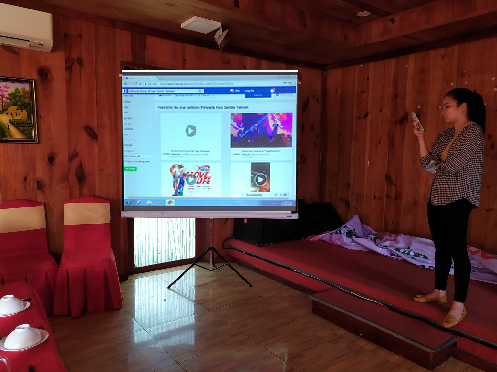Bạn muốn quay video hướng dẫn sử dụng phần mềm hay ghi lại những khoảnh khắc trong game mà không biết phải làm thế nào? Trong bài viết này, Tindichvu.org sẽ hướng dẫn các bạn cách quay video màn hình máy tính bằng ứng dụng Game Bar được tích hợp sẵn trong Win 10.
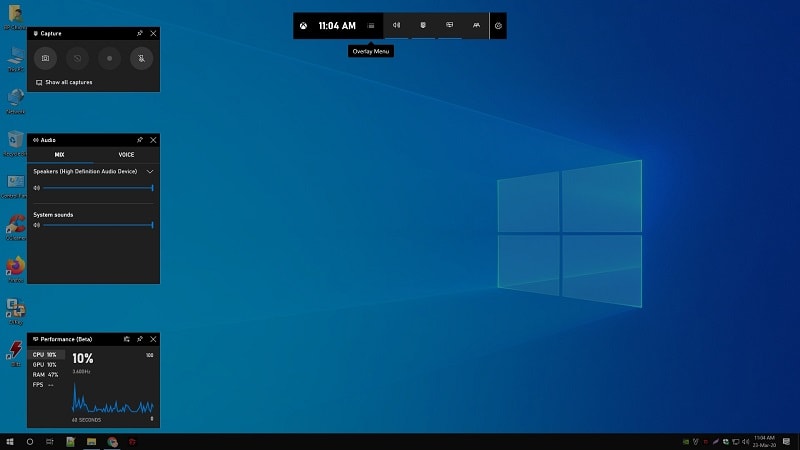
Nội dung bài viết
Giới thiệu ứng dụng Game Bar
Game Bar là ứng dụng miễn phí được tích hợp sẵn trong Windows 10 cho phép bạn chụp ảnh, quay video màn hình và phát sóng video game.
Lưu ý: Game Bar không thể quay màn hình desktop và thư mục. Vì vậy, nó sẽ ngừng quay video nếu bạn chuyển sang màn hình desktop hoặc thư mục.

Các phím tắt trong Game Bar:
- Windows + G: Mở ứng dụng Game Bar.
- Windows + Alt + G: Ghi lại 30 giây cuối cùng.
- Windows + Alt + R: Bắt đầu/ Dừng quay video màn hình.
- Windows + Alt + Print Screen: Chụp ảnh màn hình game, phần mềm.
- Windows + Alt + T: Hiển thị/ Ẩn thời gian ghi.
Bạn có thể thay đổi hoặc thêm phím tắt trong Game Bar ⇒ Settings ⇒ Shortcuts.
Cách quay video màn hình máy tính Win 10 bằng Game Bar
Đầu tiên, bạn mở ứng dụng, game cần quay video và nhấn tổ hợp phím Windows + G. Lúc này xuất hiện thanh công cụ Game Bar, bạn nhấn nút Start Recording trong phần Capture để ghi hình.
Lưu ý: Bạn có thể bật/ tắt micro bằng cách nhấn vào biểu tượng micro bên phải nút Start Recording.
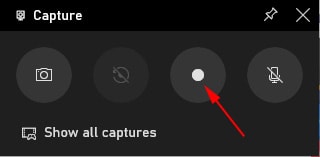
Lúc này, Game Bar sẽ quay màn hình của bạn, nếu bạn muốn kết thúc video thì nhấn vào nút Stop Recording bên cạnh biểu tượng micro.

Để xem lại toàn bộ video quay màn hình bằng Game Bar thì bạn nhấn vào Show all Captures.
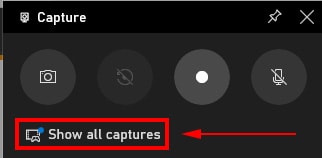
Nếu bạn muốn mở thư mục chứa những video này thì chỉ cần nhấn vào Open file location.
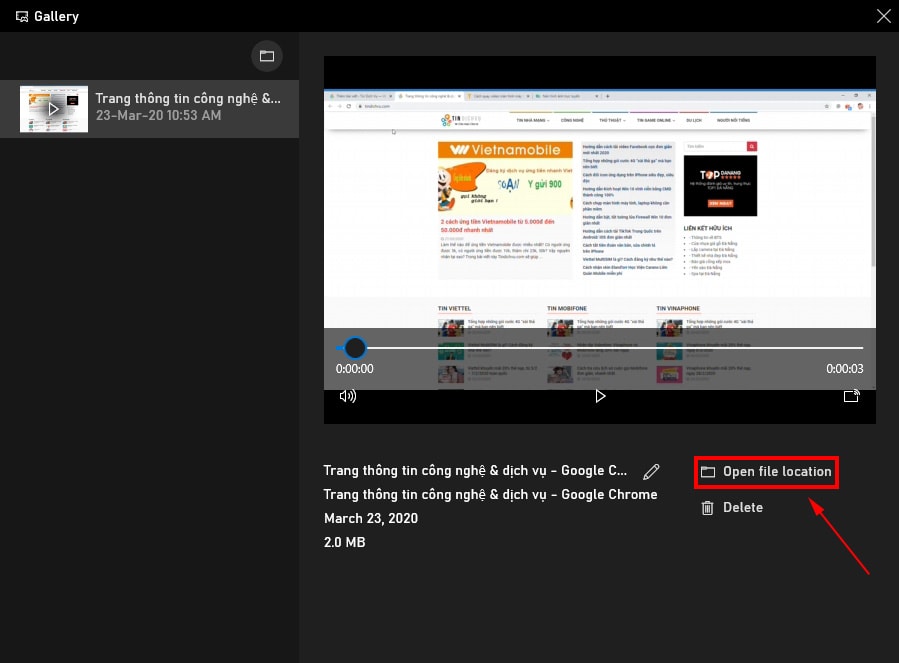
Thật đơn giản phải không nào!
Trên đây là bài viết hướng dẫn cách quay màn hình máy tính Windows 10 không cần phần mềm. Hy vọng với ứng dụng Game Bar, các bạn có thể ghi lại những khoảnh khắc thú vị khi chơi game.
Chúc các bạn thành công!